
Cómo emular Raspberry Pi en Windows

Raspberry Pi es una de las placas de desarrollo más populares en el mundo de la programación, especialmente para proyectos de Internet de las Cosas (IoT). Tiene un gran ecosistema de proyectos y comunidades detrás de él. Pero no siempre es posible tener una Raspberry Pi a mano. Por eso, existe la opción de emularla en un sistema operativo y utilizarla para programar y experimentar sin tener una placa física.
En este artículo, explicaremos cómo emular Raspberry Pi en Windows, paso a paso y sin complicaciones.
Requerimientos
Los requerimientos para emular Raspberry Pi en Windows son los siguientes:
- Una PC con Windows (7, 8 o 10) y al menos 2 GB de RAM
- Software de emulación QEMU
- Software Win32DiskImager
- Una imagen de sistema operativo de Raspberry Pi
Instalación de QEMU
El primer paso es descargar e instalar el software de emulación QEMU en nuestra PC con Windows. El más actualizado se puede descargar desde su página oficial.
Una vez descargado, simplemente se debe ejecutar el archivo .exe y seguir los pasos del asistente de instalación.
Preparar imagen de sistema operativo de Raspberry Pi
El siguiente paso es preparar una imagen de sistema operativo de Raspberry Pi. En este caso, usaremos la versión Raspberry Pi OS Lite, que es una versión sin interfaz gráfica y está diseñada para ser ejecutada en una Raspberry Pi.
Para descargar la imagen, se puede ir a la página oficial de Raspberry Pi y seleccionar la opción de descarga de Raspberry Pi OS Lite. Una vez descargado, se debe extraer el archivo .img de la descarga.
Ahora, abrimos Win32DiskImager y seleccionamos el archivo .img descargado. Luego, seleccionamos la unidad en la que queremos grabar la imagen (recomendamos utilice una unidad USB de por lo menos 8 GB de capacidad) y comenzamos el proceso de "Escribir".
Creación de la máquina virtual
Una vez que ya tenemos instalado QEMU y nuestra imagen de sistema operativo, estamos listos para crear una máquina virtual que la ejecute.
Para ello, abrimos una terminal en Windows y nos ubicamos en la carpeta donde hemos instalado QEMU (normalmente, en C:/Program Files/QEMU/). Luego, ejecutamos el siguiente comando:
qemu-system-arm -kernel kernel-qemu-4.19.50-buster -cpu arm1176 -m 256 -M versatilepb -no-reboot -serial stdio -append "root=/dev/sda2 panic=1 rootfstype=ext4 rw init=/bin/bash" -drive "file=2021-05-07-raspios-buster-armhf-lite.img,index=0,media=disk,format=raw"
Este comando arrancará la máquina virtual, lo que nos permitirá utilizar Raspberry Pi en Windows.
Usando Raspberry Pi en Windows
Una vez iniciada la máquina virtual, tendremos acceso a una terminal de Raspberry Pi como si estuviéramos usando una placa física. Podremos instalar software, programar y experimentar con los proyectos que deseemos.
Es importante tener en cuenta que, como estamos usando una emulación, puede haber limitaciones en cuanto a rendimiento y recursos disponibles. Pero para la mayoría de proyectos de aprendizaje y experimentación no debería haber problemas.
Conclusión
Emular Raspberry Pi en Windows es una excelente opción para aquellos que no tienen acceso a una placa física o quieren experimentar con la misma sin correr riesgos de dañar su hardware. Es una forma segura y fácil de aprender y programar en Raspberry Pi.
¡Anímate a probarlo y dejar volar tu creatividad!
Preguntas frecuentes
¿Puedo usar una imagen de sistema operativo con interfaz gráfica?
Sí, es posible utilizar una imagen de sistema operativo con interfaz gráfica en la emulación. Sin embargo, es importante tener en cuenta que se requerirán más recursos, como una mayor cantidad de memoria RAM y de espacio de almacenamiento.
¿La emulación de Raspberry Pi es más lenta que una placa física?
Sí, la emulación es más lenta que una placa física debido a la naturaleza de la emulación en sí misma. Sin embargo, esto no debería ser un problema para proyectos de aprendizaje y experimentación.
¿Puedo utilizar la emulación para proyectos de producción?
No se recomienda utilizar la emulación para proyectos de producción, ya que la emulación es más lenta y puede haber limitaciones de recursos. Además, se pierden aspectos importantes de la experiencia con una placa física, como la interacción con sensores y otros dispositivos físicos.
¿Puedo utilizar la emulación de Raspberry Pi en otros sistemas operativos?
Sí, es posible utilizar la emulación de Raspberry Pi en otros sistemas operativos utilizando QEMU. Sin embargo, los pasos específicos pueden variar dependiendo del sistema operativo utilizado.





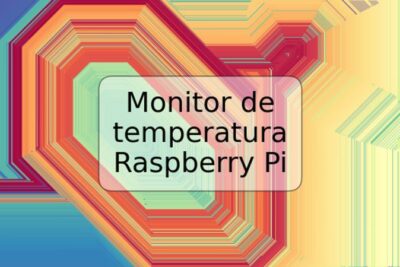




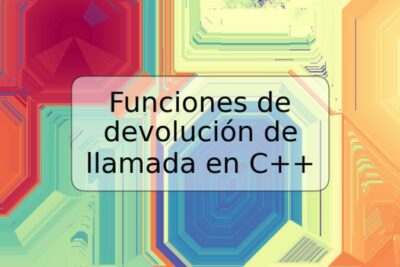

Deja una respuesta